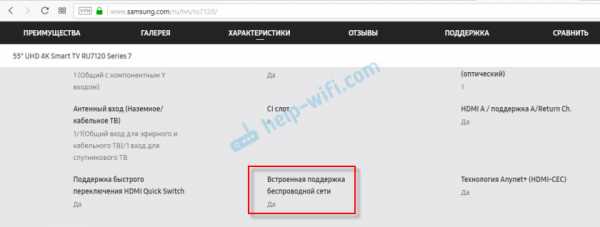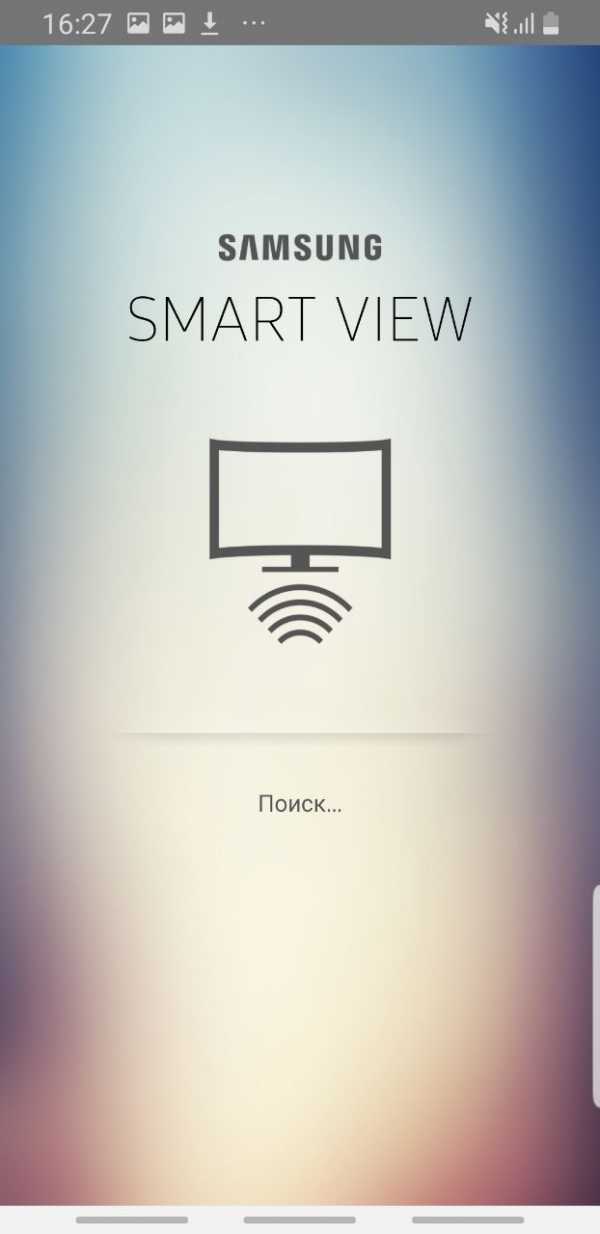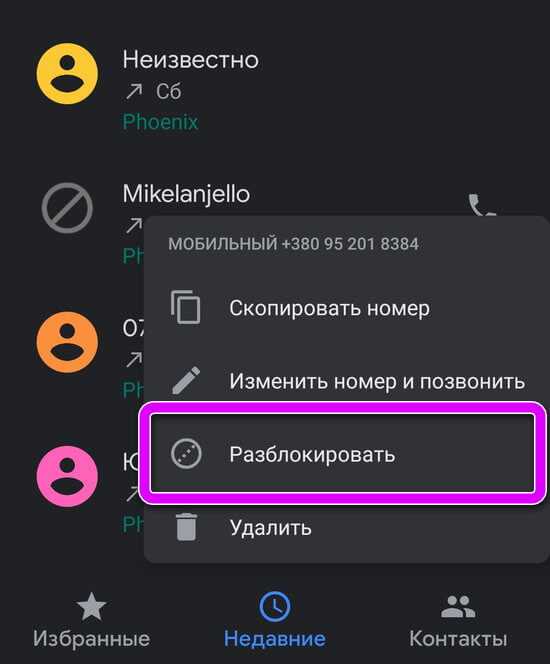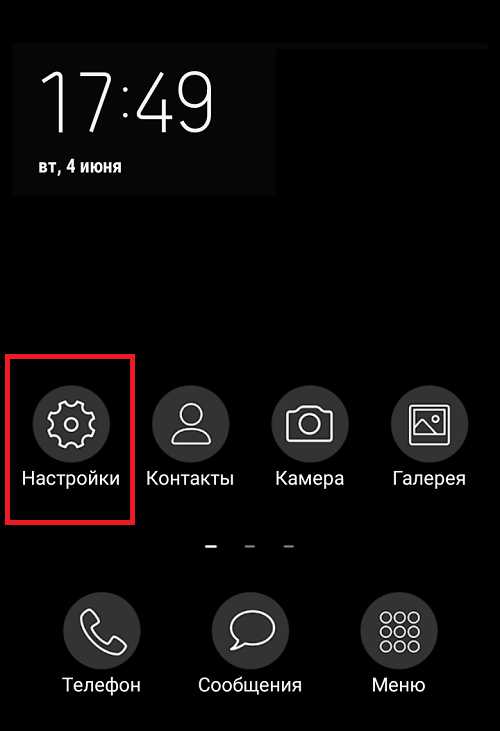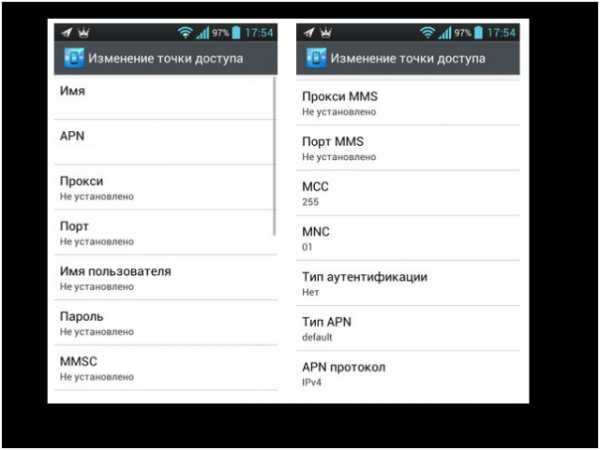Как загрузить вацап на телефон самсунг
Установка и настройка Watsapp на телефон Samsung: пошаговая инструкция
Пошаговая инструкция, как подключить «Ватсап» на телефон «Самсунг» бесплатно на русском языке, сводится к выполнению 4 шагов. При установке мессенджера иногда возникают ошибки, но каждую из них можно устранить самостоятельно.
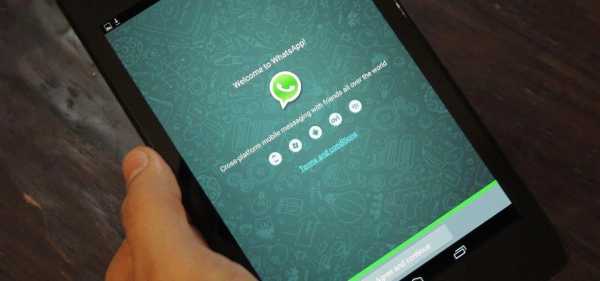 Устанавливаем приложение на телефон.
Устанавливаем приложение на телефон.Как скачать WhatsApp на «Cамсунг»
Существует 3 способа скачать мессенждер «Ватсап» на «Самсунг Галакси» или другую модель:
- через приложение «Гугл Плей»;
- через браузер с официального сайта разработчика;
- через браузер с ресурса, предлагающего модифицированную версию (например, для гаджетов с устаревшей операционной системой).
Для того чтобы воспользоваться первым методом, нужно:
- Открыть меню смартфона и нажать на иконку Google Play.
- После открытия приложения в строке поиска ввести название WhatsApp.
- Нажать кнопку «Установить», которая появится на экране в правой верхней части после обработки запроса.
- Дождаться окончания скачивания.
Скачивание через браузер производится по следующей схеме:
- Перейти на страницу с интересующим релизом. При этом нужно помнить, что безопасна только загрузка с сайта разработчика.
- Указать операционную систему, используемую гаджетом, на котором будет установлено приложение. Также может потребоваться указать его тип, например Galaxy.
- Нажать кнопку «Скачать».
- Сбросить файл с компьютера на телефон.
Как установить «Ватсап» на Samsung
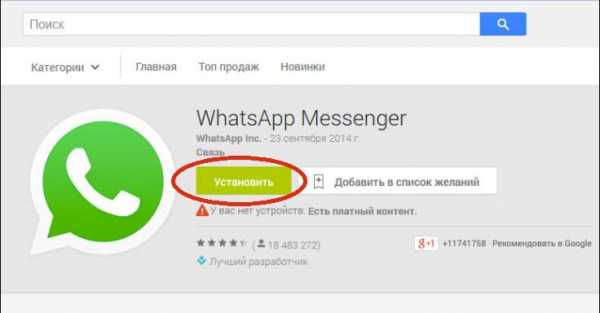 Последовательность действий для активизация приложения.
Последовательность действий для активизация приложения.Последовательность действий для установки мессенджера зависит от способа скачивания. Если оно производилось через браузер, нужно найти установочный файл, сохраненный на гаджете, и активировать его.
Если приложение загружалось через Google Play, то на устройство пользователя попадает файл с расширением .apk, установка которого начнется автоматически. После ее завершения требуется создать и настроить аккаунт.
Для этого нужно:
- открыть «Вацап»;
- передать системе свой номер телефона;
- в появившемся окне подтверждения действия нажать на кнопку «ОК»;
- когда на указанный контакт придет сообщение, ввести содержащийся в нем код в поле подтверждения номера;
- заполнить информацию в профиле.
По такой же схеме производится установка мессенджера на планшет Samsung. Если в него не установлена SIM-карта, для подтверждения номера нужно иметь под рукой телефон.
Установка «Ватсап» на «Самсунг» с Bada или Wave
 Скачать,перезагрузить и установить не сложные действия.
Скачать,перезагрузить и установить не сложные действия.Поддержка операционных систем Wave и Bada прекращена. Скачать адаптированный под них WhatsApp для Samsung нельзя ни в Google Play, ни на официальном ресурсе разработчика.
Найти подходящую версию можно в интернете, на сайтах, специализирующихся на распространении дополнений для этого мессенджера. Примером может служить my-WhatsApp.
После скачивания файла на телефон его необходимо перезагрузить. После этого можно приступать к установке. Она производится по той же схеме, что была представлена в предыдущем разделе для системы «Андроид».
Что делать, если мессенджер не скачивается или не устанавливается
Проблемы со скачиванием и установкой мессенджера могут возникать в 3 случаях:
- недостаточно ресурсов гаджета;
- некорректная работа сервиса Google Play;
- ошибка диспетчера задач.
Столкнувшись с невозможностью загрузить приложение из Google Play, пользователь должен проверить количество свободной памяти на своем мобильном устройстве. Минимально допустимое значение – 100 МБ.
Если такое количество ресурса отсутствует, можно попытаться решить проблему следующими способами:
- переместить часть информации из памяти гаджета на съемный диск;
- провести процедуру оптимизации через раздел «Настройки».
Если сбой вызван нарушением работы Google Play, устранить его можно, перезагрузив телефон.
Если это не помогло решить проблему, нужно действовать по следующей схеме:
- перейти в раздел «Все приложения» настроек гаджета;
- остановить сервисы Google Play;
- снова запустить эту утилиту.
Ошибка диспетчера задач возникает из-за наличия в data/data устройства скрытой папки WhatsApp. Ее существование – результат предыдущих неудачных попыток установки. Избавиться от нее можно, вернувшись к заводским настройкам.
К этой же ошибке может приводить использование утилиты Task-killer. Ее необходимо деактивировать перед загрузкой WhatsApp.
Как перенести WhatsApp с Samsung на Samsung
Часть 3: решение для передачи данных между телефонами в один клик - MobileTrans
Как видите, передача Samsung Smart Switch WhatsApp iPhone / Android имеет множество ограничений. Чтобы избежать этого, вы можете рассмотреть возможность использования любого другого инструмента передачи данных, например MobileTrans. Разработанный Wondershare, он обеспечивает прямое и чрезвычайно быстрое решение для передачи данных с одного устройства на другое. Не только данные WhatsApp, вы также можете перемещать свои сообщения, контакты, фотографии, видео, аудио, документы и многое другое.Приложение может передавать ваши данные между любыми двумя устройствами - это может быть Samsung на Samsung, iPhone на Samsung и так далее. Чтобы перенести WhatsApp с Samsung на Samsung одним щелчком мыши, выполните следующие действия:
- MobileTrans чрезвычайно прост в использовании с интуитивно понятным интерфейсом, который не требует каких-либо технических знаний.
- Он поддерживает прямую передачу данных с телефона на телефон для фотографий, видео, музыки, контактов, журналов вызовов, закладок, сообщений, заметок и многого другого.
- Пользователи могут сначала выбрать тип данных, которые они хотят переместить, прежде чем начать процесс. Вы не столкнетесь с проблемами совместимости при его использовании.
- Он совместим с 6000+ различными моделями телефонов и даже поддерживает кроссплатформенную передачу данных, например, с iOS на Android (и наоборот).
- Качество данных останется неизменным на 100%, и они не будут сохранены где-либо между ними.
Шаг 1: Установите MobileTrans в вашу систему и запускайте его, когда захотите передать свои данные. Находясь дома, просто выберите опцию «WhatsApp Transfer», чтобы продолжить.
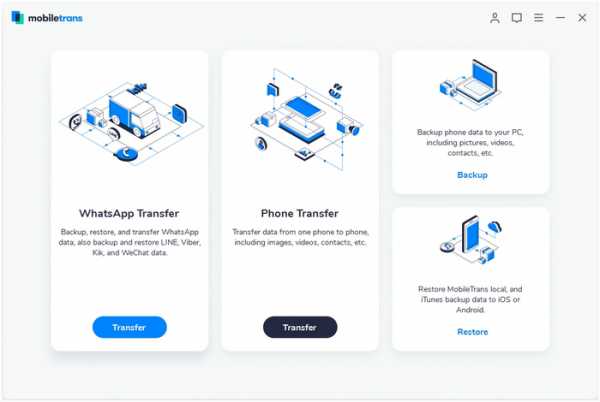
Шаг 2. С помощью надежных USB-кабелей подключите старый и новый телефон Samsung к системе и позвольте приложению их обнаружить. В нем ваши телефоны будут указаны как исходное или целевое устройство.
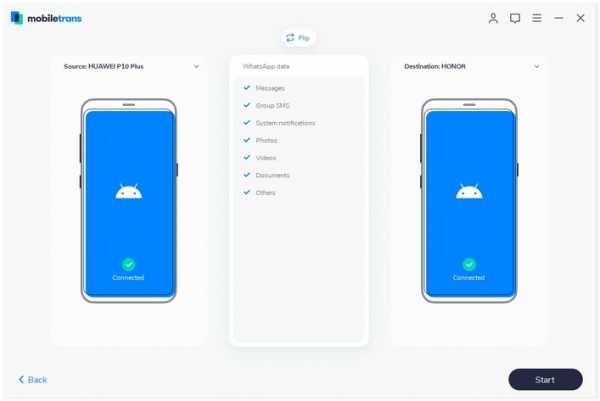
Шаг 3: Теперь отметьте типы данных, которые вы хотите переместить, и нажмите кнопку «Перевернуть», чтобы изменить положение устройств. Просто нажмите кнопку «Пуск», чтобы переместить выбранные данные.
Шаг 4. Готово! Подождите и подождите несколько минут, пока MobileTrans перенесет ваши данные из источника на новое устройство Samsung. После завершения процесса передачи вы получите уведомление, чтобы вы могли удалить свои телефоны.
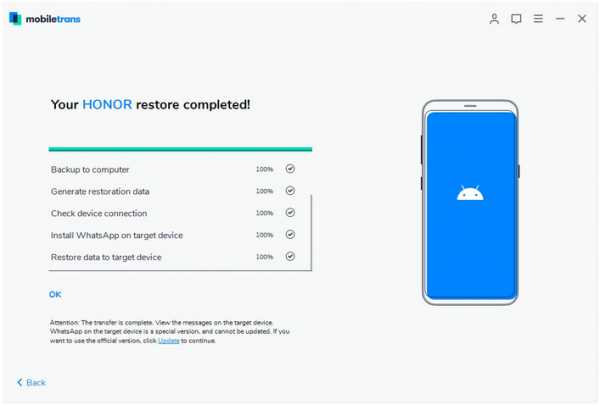
Плюсы:
- Чрезвычайно быстрый и простой в использовании
- Совместим с более чем 8000 ведущих устройств
- Также поддерживает межплатформенную передачу данных
Минусы:
- Доступна только бесплатная пробная версия
Совет от профессионалов: как передавать сообщения WhatsApp с помощью dr.fone - Восстановить приложение Social
Перечисленные выше решения в значительной степени помогут вам передавать мультимедийные файлы WhatsApp и общие документы. Однако, если вы хотите передавать сообщения WhatsApp с Samsung на Samsung, воспользуйтесь помощью dr.fone - вместо этого восстановите приложение Social. Как следует из названия, приложение позволяет создавать резервные копии данных WhatsApp, восстанавливать их и даже напрямую переносить с одного телефона на другой. Это может быть от Samsung к Samsung или любая другая кроссплатформенная передача данных.Он поддерживает передачу сообщений WhatsApp, медиа-контента, контактов и так далее.
Все, что вам нужно сделать, это запустить приложение и посетить его функцию для передачи сообщений WhatsApp. Подключите оба устройства и, как только они будут обнаружены, просто нажмите кнопку «Перенести». Да, сделать передачу Samsung WhatsApp с помощью dr.fone действительно так просто.
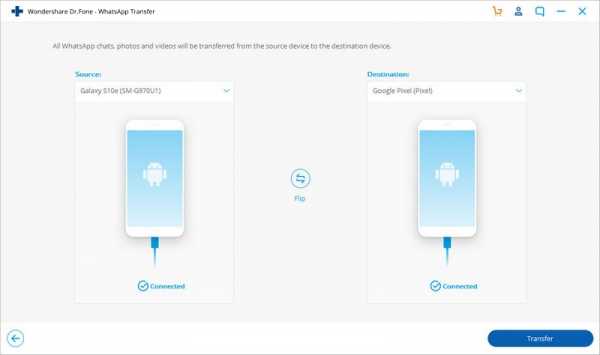
Вот так! Прочитав это руководство, вы наверняка сможете перенести WhatsApp с Samsung на Samsung.Для вашего удобства я перечислил три различных решения по переносу WhatsApp с Samsung на Samsung. Поскольку передача Samsung Smart Switch WhatsApp iPhone / Samsung не является идеальным методом, вы можете рассмотреть возможность использования dr.fone - Restore Social App Transfer WhatsApp messeges. Используя MobileTrans, вы можете перемещать все данные устройства одним щелчком мыши, и этот инструмент, безусловно, поможет вам переключать смартфоны без каких-либо проблем.
.3 способа переноса WhatsApp с Samsung на Samsung
«Я тщетно пытался перенести чаты WhatsApp со своего старого телефона Samsung на новый телефон Samsung. Я думал, что Smart Switch справится с этой задачей, но похоже, что он не работает. Я попросил некоторых из моих друзей о решении, но они тоже в неведении. Однако я все же верю, что выход есть. Я застрял в подвешенном состоянии, и мне нужно быстро это исправить. Кто-нибудь может мне помочь?"
Передача чатов или данных WhatsApp между Samsung и Samsung может оказаться крепким орешком, если у вас нет ноу-хау.Еще сложнее то, что WhatsApp является сквозным зашифрованным, и поэтому некоторые традиционные методы передачи данных Samsung могут не справиться с этой задачей. Так в чем же дело? К счастью, как описано в этой статье, можно легко перенести WhatsApp с Samsung на Samsung различными способами.
Может ли Smart Switch передавать WhatsApp с Samsung на Samsung?
Smart Switch - это средство, предоставляемое Samsung, позволяющее пользователям легко переносить свои данные со старого устройства Samsung на новое или с Android и iOS автоматически.Однако важно отметить, что Smart Switch не поддерживает передачу всех типов файлов данных. Категории файлов, которые можно передавать через Smart Switch, включают приложения, загруженные из Google Play Store, настройки устройства, файлы, фотографии и SMS-сообщения.
Теперь вопрос в том, может ли Smart Switch передавать данные или сообщения WhatsApp? Ответ - нет. Это связано с тем, что Samsung не позволяет Smart Switch передавать какие-либо файлы или приложения, которые имеют сквозное шифрование.Чаты и данные WhatsApp зашифрованы до конца, и, следовательно, Smart Switch не может передавать WhatsApp. К счастью, существует множество других подходящих способов переноса WhatsApp с Samsung на Samsung, как описано ниже.
3 способа помочь вам передать сообщения WhatsApp с Samsung на Samsung
Теперь мы знаем, что Smart Switch не может передавать данные или сообщения WhatsApp. Так должно ли это обречь нас на признание поражения? Не.Вместо этого существует множество других подходящих методов. Мы исследуем наиболее подходящие способы переноса WhatsApp с Samsung на Samsung следующим образом.
Метод 1: перевод через MobileTrans - WhatsApp Transfer
MobileTrans - WhatsApp Transfer предлагает мощную платформу для передачи чатов WhatsApp между устройствами Android и iOS, резервного копирования и восстановления их при необходимости. С помощью этой программы пользователи могут легко передавать и создавать резервные копии любого контента WhatsApp, включая сообщения WhatsApp, фотографии, видео и вложения.Опять же, MobileTrans - WhatsApp Transfer совместим с несколькими популярными устройствами, включая популярные модели Samsung, устройства Apple, Motorola и LG, среди прочих. Следующие шаги иллюстрируют, как можно перенести WhatsApp с Samsung на телефон Samsung с помощью MobileTrans - WhatsApp Transfer.
Шаг 1. Для начала откройте приложение MobileTrans на своем компьютере и выберите опцию «WhatsApp Transfer» в основном интерфейсе.
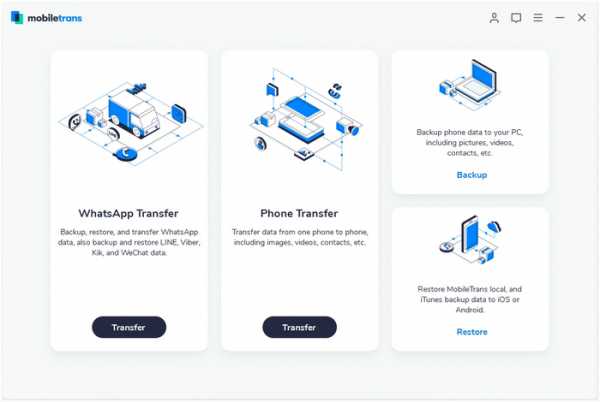
Шаг 2. В следующем окне выберите «WhatsApp» в левой части оконной панели, чтобы получить доступ к различным параметрам передачи WhatsApp. Игнорируйте другие варианты передачи WhatsApp и выберите «Передавать сообщения WhatsApp».
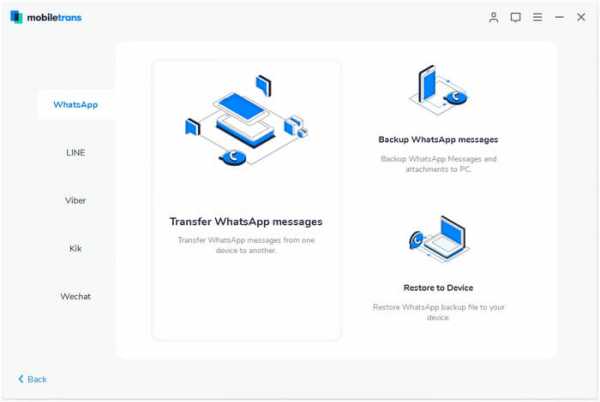
Шаг 3. Теперь подключите два телефона Samsung к компьютеру, и после обнаружения программа отобразит значки устройств, а также мультимедийные вложения и сообщения WhatsApp. Вы можете нажать кнопку «Перевернуть», если исходный и целевой телефоны Samsung не совпадают правильно.Когда вы будете удовлетворены списком файлов WhatsApp для передачи, нажмите «Пуск», чтобы запустить процесс передачи.
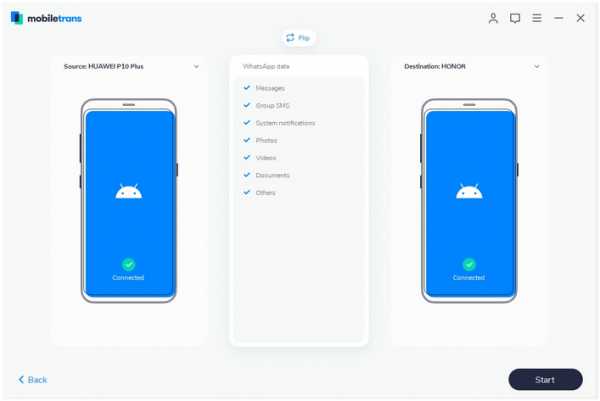
Убедитесь, что два телефона не отключены до завершения процесса передачи. Когда это будет сделано, вы можете проверить телефон назначения, были ли полностью переданы целевые данные WhatsApp.
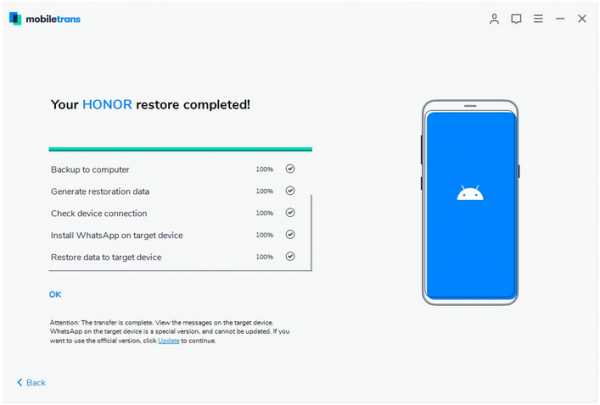
Метод 2: передача с помощью резервного копирования и восстановления Google Диска
Средство резервного копирования и восстановления Google Диска - хорошая альтернатива, предлагаемая WhatsApp, позволяющая пользователям переносить WhatsApp с Samsung на Samsung.Однако для резервного копирования и восстановления WhatsApp на новом телефоне Samsung требуется учетная запись Google. Следующие шаги показывают, как использовать резервное копирование Goggle Drive для легкого переноса WhatsApp с Samsung на Samsung.
Шаг 1. Откройте WhatsApp на телефоне Samsung и щелкните три точки вверху справа. Выберите «Настройки»> «Чаты»> «Резервное копирование чата».
Шаг 2. На панели резервного копирования чата выберите «Резервное копирование на Google Диск» и выберите, как часто выполнять резервное копирование на Google Диск.Теперь нажмите «Резервное копирование», чтобы начать резервное копирование WhatsApp.
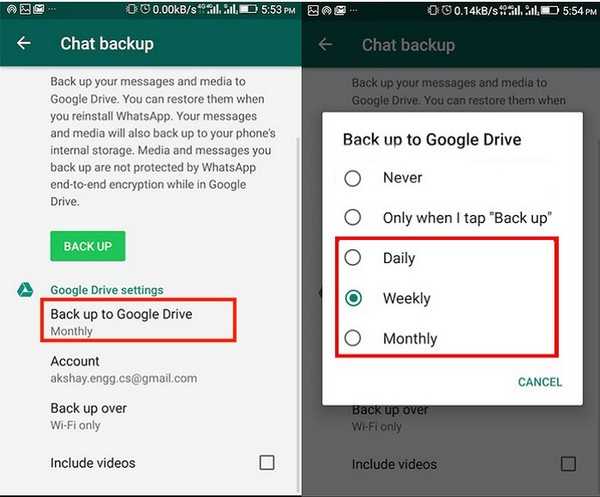
Шаг 3. Когда процесс резервного копирования будет завершен на старом телефоне Samsung, нажмите значок WhatsApp на новом телефоне Samsung, чтобы получить доступ к меню настройки WhatsApp.
Шаг 4. Когда будет предложено ввести номер телефона, просто используйте номер своего старого телефона Samsung. Следуйте инструкциям на экране, пока WhatsApp не спросит вас, хотите ли вы восстановить резервную копию.Просто нажмите «Восстановить» и наблюдайте за процессом восстановления в фоновом режиме. После завершения процесса восстановления вы сможете получить доступ к предыдущей информации WhatsApp о новом Samsung.
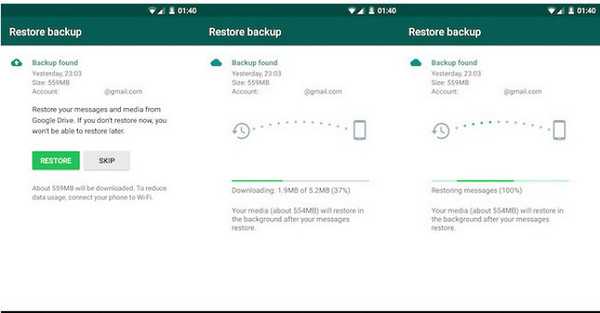
Вы можете изменить свой старый номер телефона, но сначала используйте старый номер телефона для передачи информации WhatsApp. Когда все будет перенесено, легко переключите свои номера телефонов, и WhatsApp распознает произведенные изменения.
Метод 3: перевод по электронной почте
Электронная почта - еще одна альтернатива для переноса истории чата WhatsApp со старого телефона Samsung на новый телефон Samsung.Этот процесс просто включает в себя загрузку пользователем чатов WhatsApp со старого телефона Samsung в электронную почту, а затем вход в систему электронной почты через новый телефон Samsung для доступа к чатам и данным WhatsApp. Очевидное требование здесь состоит в том, что у вас должна быть активная учетная запись электронной почты, а также вы должны помнить данные для входа. Сказав это и сделано, давайте разберемся, как перенести WhatsApp с Samsung на Samsung по электронной почте. Следующим образом.
Шаг 1. Откройте WhatsApp на своем старом телефоне Samsung и нажмите на три точки в правом верхнем углу.В подменю выберите «Настройки», затем «Настройки чата» таким же образом. В приведенном списке найдите и выберите опцию «Чат по электронной почте».
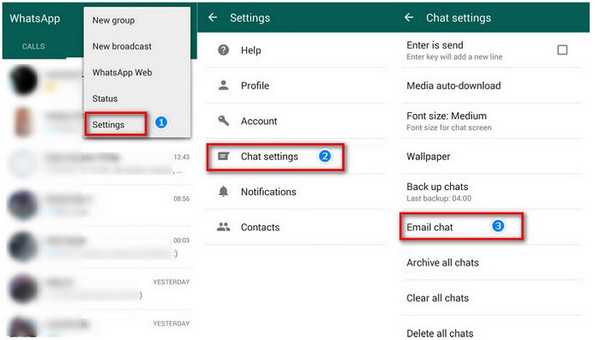
Шаг 2. Теперь выберите чаты WhatsApp, которые вы хотите передать по электронной почте. Появится всплывающее окно с вопросом, хотите ли вы перенести свои чаты «Без мультимедиа» или просто «Прикрепить мультимедиа». Выберите желаемый вариант исходя из ваших потребностей.
Шаг 3. Введите свою учетную запись электронной почты в соответствующее поле и нажмите кнопку «Отправить», чтобы отправить эти чаты на вашу электронную почту.
Шаг 4. Когда WhatsApp завершит отправку ваших чатов WhatsApp, войдите в учетную запись электронной почты, которую вы указали выше, с помощью нового телефона Samsung. Просматривайте свои чаты в WhatsApp по электронной почте с этого нового устройства.
Обратной стороной этого метода является то, что некоторые версии Samsung не могут синхронизировать старые чаты WhatsApp с новым приложением WhatsApp, установленным на новом устройстве. Опять же, этот метод не идеален для массового переноса, а выполнение одного за другим отнимает много времени и утомительно.
Вывод
Если перенос WhatsApp с Samsung на Samsung вызвал у вас ужасную головную боль, то вы, должно быть, сейчас улыбаетесь. Это руководство, несомненно, облегчило вам четкое и исчерпывающее руководство о том, как лучше всего перенести WhatsApp с Samsung на Samsung. Как вы видите, нет метода лучше Transfer via MobileTrans - WhatsApp Transfer. Да, простота навигации, скорость передачи данных и удобный интерфейс объясняют, почему многие пользователи делают его своим незаменимым инструментом.
.Как перенести WhatsApp на новый телефон
Часть 3: Другие решения для передачи сообщений WhatsApp на новый телефон
1. Перенесите WhatsApp с iPhone на iPhone через iCloud.
Чтобы передать сообщения WhatsApp с iOS на другой, мы собираемся записать метод, который включает в себя функцию резервного копирования iCloud в WhatsApp. Однако учтите, что этот метод может перезаписать существующие данные на вашем устройстве. Поэтому обязательно следуйте этому пути, если вы полностью согласны с последствиями.Вот шаги, которые необходимо выполнить для передачи сообщений WhatsApp между iPhone.
- Во-первых, включите функцию резервного копирования iCloud на исходном и целевом устройствах. Игнорируйте, если это уже сделано.
- Возьмите исходный код или старый iPhone и откройте «WhatsApp».
- Теперь нажмите «Настройки», а затем «Настройки чата».
- Перейдите в «Резервное копирование чата» и нажмите «Резервное копирование сейчас».
- Резервные копии чатов вашего телефона будут успешно сохранены на сервере iCloud WhatsApp.
- После этого возьмите свое новое или целевое устройство. Начните с установки на него WhatsApp.
- Введите свой номер на экране входа в систему, чтобы продолжить.
- Здесь вам нужно восстановить ваши предыдущие чаты.
- Просто нажмите «Восстановить историю чата», когда будет предложено, и вы сможете получать свои чаты на новом телефоне.
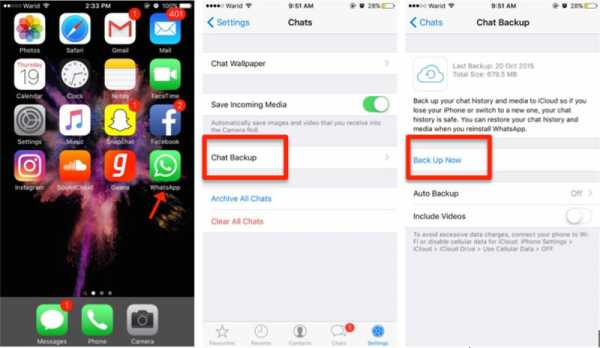
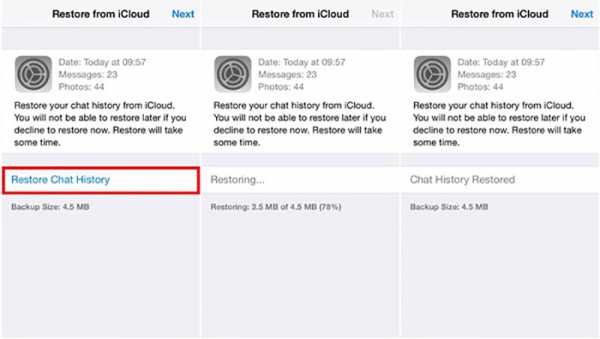
2.Перенос WhatsApp с Android на Android с помощью резервного копирования чата
Когда дело доходит до переноса WhatsApp на новый телефон, и оба (старый и новый) телефоны являются Android, вам нужно воспользоваться помощью резервного копирования Google Диска. В последних версиях WhatsApp приложение автоматически создает резервную копию чатов на Google Диске в 2 часа ночи. Это помогает легко переносить сообщения WhatsApp на новейший телефон. Когда вы устанавливаете WhatsApp на новый телефон с тем же номером, вы получите историю чата на свой телефон, когда на вашем устройстве будет включено автоматическое резервное копирование.
- Откройте WhatsApp на исходном устройстве Android и коснитесь «трех точек» в углу. Нажмите «Настройки» и выберите «Чаты».
- Теперь нажмите «Резервное копирование чата». Теперь вы можете выполнить резервное копирование вручную, нажав «РЕЗЕРВНОЕ КОПИРОВАНИЕ», или установить частоту резервного копирования ежедневно, еженедельно и т. Д. По вашему выбору.
- Теперь на своем новом устройстве установите WhatsApp из «Play Store» и войдите в систему, используя номер телефона, который вы использовали на предыдущем телефоне.
- При этом вам будет предложено восстановить резервную копию. Следуйте инструкциям, и через несколько минут ваши чаты будут на вашем новом устройстве.
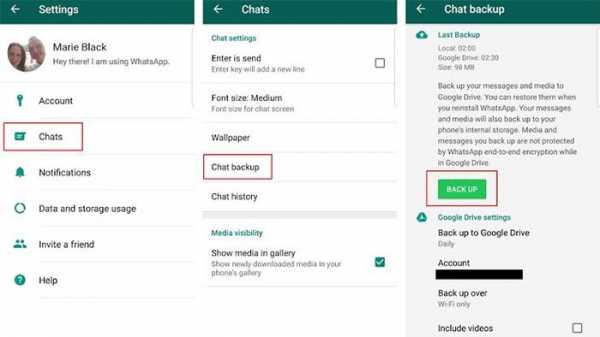
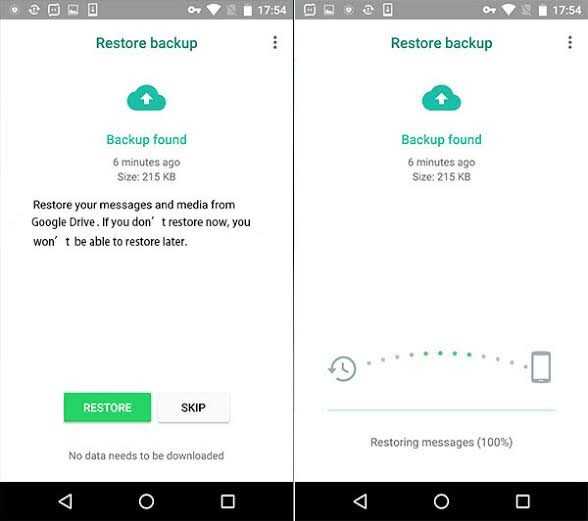
Вот как передавать сообщения WhatsApp на новый телефон, когда два телефона - Android.
3. Передача WhatsApp между Android и iPhone через чат по электронной почте.
Если вам интересно, как перенести WhatsApp с Android на iPhone, мы готовы помочь.После знакомства с вышеуказанными методами мы расскажем вам, как перенести свои чаты WhatsApp с вашего устройства Android на iPhone. Для этого вам просто нужно сделать резервную копию WhatsApp. Дайте нам знать, как шаг за шагом.
- Прежде всего, возьмите свой старый Android и сделайте резервную копию сообщений разговоров WhatsApp по электронной почте. Для этого запустите WhatsApp на своем устройстве Android. Теперь нажмите «три точки» в углу и выберите «Настройки», а затем «Чаты».
- Затем нажмите «История чата», а затем выберите «Экспорт чата». Теперь вы можете вручную выбрать беседу, которую хотите перенести.
- Теперь вам будет предложено экспортировать выбранный чат «без мультимедиа» или «включить мультимедиа». Выберите в соответствии с вашими предпочтениями, а затем нажмите Gmail или любого другого поставщика услуг электронной почты.
- Наконец, введите адрес электронной почты получателя на следующем экране.И нажмите на кнопку «Отправить».
- После этого возьмите свой iPhone и установите на него WhatsApp. После успешной установки введите тот же номер телефона, который вы использовали на устройстве Android.
- Теперь вам просто нужно войти в учетную запись электронной почты, на которую вы получили экспортированный диалог. Просто войдите в полученное письмо, чтобы получить доступ к чатам, перенесенным из WhatsApp на новый iPhone.
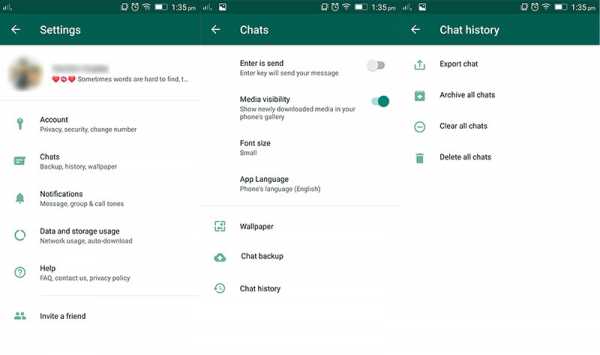
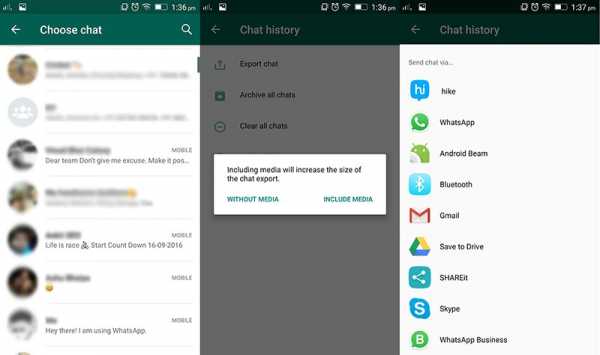
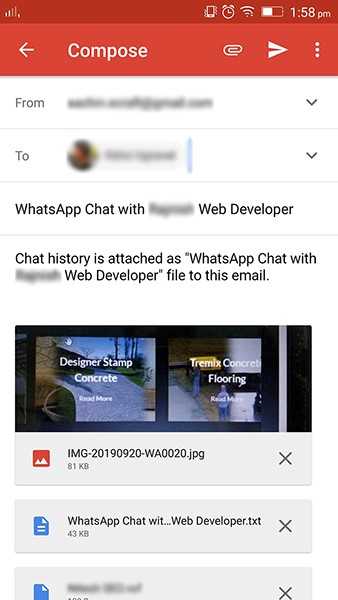
Подводя итог, хотите ли вы перенести WhatsApp с Android на новый телефон или с iPhone на новый телефон, вы можете найти все решения здесь. Однако, чтобы упростить и ускорить работу, MobileTrans - WhatsApp Transfer будет лучшим решением среди них. Просто скачайте и попробуйте!
Попробовать бесплатно Попробовать бесплатно
.[4 способа] Перенос WhatsApp с iPhone на Samsung S9
С момента выхода Samsung S9 он получил признание во всем мире, и многие люди склонны переходить на это замечательное устройство. Но после приобретения нового телефона большинство из них, особенно пользователи iPhone, столкнулись с проблемой - как передавать сообщения WhatsApp с iPhone на Samsung S9? Для них это будет сложной задачей, поскольку:
- iPhone
- и Samsung S9 работают под управлением двух разных операционных систем;
- Синхронизация данных WhatsApp не так проста, как передача контактов, сообщений или медиафайлов.
Тем не менее, это не означает, что выполнить эту задачу невозможно. Напротив, вы можете легко достичь своей цели с помощью этой статьи - она предоставит 4 способа помочь вам перенести WhatsApp с iPhone на Samsung S9:
.Метод 1. Передача сообщений WhatsApp с iPhone на Samsung S9 с помощью приложения Restore Social (в один клик!)
Сначала мы хотели бы предложить вам перенести файлы iPhone WhatsApp на Samsung S9 с помощью Restore Social App .Этот инструмент поможет вам синхронизировать файлы WhatsApp с iPhone на ваш Samsung S9 одним щелчком мыши. Это 100% безопасный инструмент, который можно использовать для передачи и резервного копирования сообщений WhatsApp, Kik, Viber и Line. Теперь посмотрим, как это работает:
- Для передачи сообщений WhatsApp с iPhone на устройства Android / iPhone / iPad / iPod touch одним щелчком мыши.
- Возможность резервного копирования сообщений WhatsApp, Line, Kik, Viber и Wechat на устройствах iOS.
- Поддерживает экспорт данных резервной копии на компьютер или предварительный просмотр и восстановление данных резервной копии на устройство.
- Будьте совместимы с iPhone Xs / Xs Max / XR / X / 9/9 Plus / 8/7/6 и устройствами Android, такими как Samsung, Huawei, Xiaomi, LG, Sony, HTC и т. Д.
Для начала нажмите следующую кнопку, чтобы бесплатно загрузить пробную версию Restore Social App, а затем выполните следующие действия, чтобы узнать, как использовать его для передачи WhatsApp с iPhone на телефон Samsung S9 Android.
Шаг 1. Выберите модуль «Восстановить социальное приложение»
Запустите приложение Restore Social после его загрузки и установки.Подключите iPhone и Samsung S9 к компьютеру и дождитесь, пока программа обнаружит его. Затем выберите модуль «Восстановить социальное приложение» в главном интерфейсе.
Шаг 2. Выберите опцию «Передавать сообщения WhatsApp»
Перейдите на вкладку «WhatsApp» на левой боковой панели и выберите вариант «Передавать сообщения WhatsApp» в правом окне.
Шаг 3. Поместите два устройства в правильные позиции
Вы увидите, что два устройства отображаются рядом.Ваш iPhone должен быть исходным устройством, а Samsung S9 - конечным устройством. Если нет, вам нужно нажать кнопку «Перевернуть» посередине, чтобы переключить их положение.
Шаг 4. Начните перенос WhatsApp с iPhone на S9
Просто нажмите кнопку «Передача», чтобы начать передачу сообщений WhatsApp с iPhone на S9. Во время процесса передачи существующие сообщения WhatsApp на S9 будут перезаписаны.
Шаг 5.Перевод завершен
Как только процесс передачи будет завершен, появится следующий интерфейс. Просто удалите S9 с компьютера, и он найдет резервную копию данных WhatsApp. Что вам нужно сделать, это нажать кнопку «Восстановить», чтобы восстановить данные WhatsApp на S9. Вот и все!
Проверьте, если вам нужно:
Метод 2. Синхронизация WhatsApp с iPhone на Samsung Android с помощью резервного копирования чата
Другой метод, который вы можете использовать для переноса WhatsApp с iPhone на Samsung Android 2019, - это использовать функцию резервного копирования в WhatsApp - сделать резервную копию чата WhatsApp на вашем iPhone, а затем восстановить их на новом Samsung S9.После резервного копирования чата WhatsApp на iPhone вам необходимо удалить приложение на устройстве, чтобы убедиться, что вы успешно сделали резервную копию, прежде чем удалять приложение, иначе вы потеряете их навсегда.
Теперь просто следуйте инструкциям ниже, чтобы перенести свои данные WhatsApp.
Шаг 1. Резервное копирование сообщений WhatsApp на iPhone
Откройте WhatsApp на своем iPhone, а затем перейдите к Настройки > Чаты > Резервное копирование чата в приложении.Затем вы можете нажать Создать резервную копию сейчас , чтобы начать резервное копирование чатов WhatsApp.
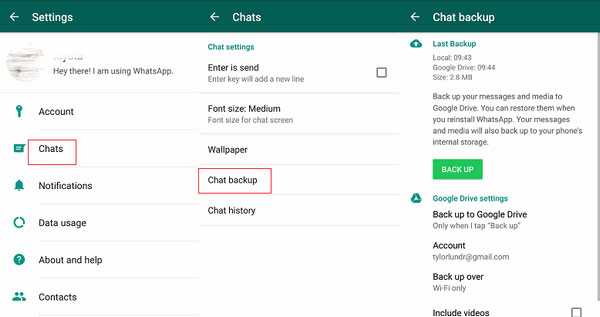
Шаг 2. Установите WhatsApp на Samsung S9
Когда процесс резервного копирования завершится, вы можете выйти из приложения, а затем удалить его со своего iPhone. После этого вы можете включить Samsung S9 и перейти в Google Play Store , чтобы загрузить и установить последнюю версию WhatsApp на устройство. Затем вы должны войти в систему с той же учетной записью WhatsApp, которую вы использовали на iPhone.
Шаг 3. Восстановление сообщений WhatsApp на Samsung
Вам будет предложено подтвердить вашу учетную запись WhatsApp на Samsung S9. И во время процесса проверки появится всплывающее окно с сообщением «Найдена резервная копия сообщения». Здесь вы можете нажать Восстановить , чтобы синхронизировать сообщения WhatsApp с iPhone с новым Samsung S9.
Метод 3. Переключение WhatsApp с iOS на Samsung S9 по электронной почте
Отправка чатов WhatsApp по электронной почте с iPhone на Samsung Galaxy S9 также является популярным средством синхронизации сообщений.Вы можете отправить чаты WhatsApp по электронной почте, а затем войти в почтовый ящик на телефоне Samsung, чтобы загрузить отправленные сообщения. Подробные инструкции по отправке сообщений iPhone WhatsApp по электронной почте на S9 приведены ниже:
Шаг 1. Электронная почта требуемых чатов на iPhone
Запустите WhatsApp на своем iPhone и найдите опцию чата по электронной почте, нажав на Настройки > Настройки чатов > История чата > Электронный чат . Затем вы можете выбрать разговоры WhatsApp, которые хотите перенести на Samsung S9, и появится всплывающее окно с сообщением «При прикреплении мультимедиа будут созданы сообщения электронной почты большего размера».Вы можете выбрать «Без носителя» или «Присоединяемый носитель» в соответствии с вашими потребностями.
Шаг 2. Отправьте выбранные сообщения
После выбора файлов вам необходимо ввести адрес электронной почты и нажать кнопку Отправить , чтобы отправить сообщения. Затем вы можете войти в учетную запись электронной почты на своем Samsung S9 и узнать письмо, которое вы только что отправили. Вы увидите, что сообщения iPhone WhatsApp хранятся в формате TXT. Но здесь вы можете только просматривать сообщения и не можете синхронизировать их с WhatsApp на своем телефоне Samsung.
Проверьте, если вам нужно:
Метод 4. Перенесите WhatsApp с iPhone на Samsung S9 через WazzapMigrator
Некоторые пользователи также хотели бы использовать WazzapMigrator для передачи сообщений WhatsApp с iPhone на Samsung S9. Однако по сравнению с первыми двумя методами это было бы немного сложнее, потому что вам нужно сделать некоторые приготовления заранее - вы должны сделать резервную копию данных WhatsApp с помощью iTunes, а затем использовать экстрактор iTunes WhatsApp для восстановления сообщений из резервной копии iTunes перед переносом. сообщения.Чтобы попробовать, вы можете выполнить следующие шаги:
Шаг 1. Резервное копирование сообщений iPhone WhatsApp с помощью iTunes
Подключите iPhone к компьютеру и запустите iTunes на ПК. Затем вы должны выбрать свое устройство и нажать на Сводка . Затем в этом разделе вы можете нажать на Резервное копирование сейчас , чтобы сохранить данные iPhone.
Шаг 2. Извлеките файлы WhatsApp из резервной копии iTunes
Теперь вам нужно использовать надежный экстрактор iTunes WhatsApp для восстановления файлов WhatsApp из резервной копии iTunes.
Шаг 3. Передача сообщений WhatsApp с iPhone на Samsung S9
Перейдите в Google Play Store на вашем Samsung, чтобы загрузить и установить на него приложение WazzapMigrator . Затем вам нужно запустить приложение и нажать на Выбрать опцию iPhone Archive . Затем вы можете выбрать файл резервной копии iPhone, который вы недавно перенесли, что автоматически запустит процесс передачи.
Последняя мысль
Как видите, мы предлагаем четыре разных способа переноса WhatsApp с iPhone на Samsung S9.Очевидно, что самый простой и быстрый способ сравнить три других сложных и трудоемких решения - использовать приложение Restore Social App . Вы можете просто использовать помощь этого программного обеспечения для беспрепятственной передачи сообщений WhatsApp с вашего iPhone на S9. Кроме того, этот полезный инструмент также позволяет легко управлять своими данными. Возможно, это единственный способ гарантировать 100% успешный перенос WhatsApp с iPhone на Samsung S9.
Статьи по теме:
Как сделать резервную копию и восстановить сообщения WhatsApp из резервных копий iCloud?
Top 4 iPhone WhatsApp Extractor, который нельзя пропустить
Как перенести чаты WhatsApp с iPhone / Android на электронную почту?
Как изменить номер телефона в WhatsApp на iPhone?
Полное руководство по устранению всех проблем с WhatsApp
.